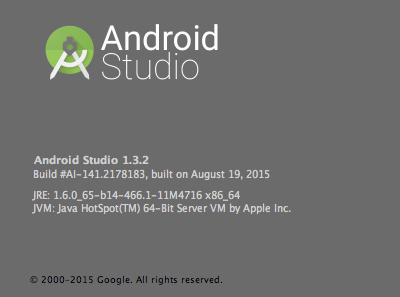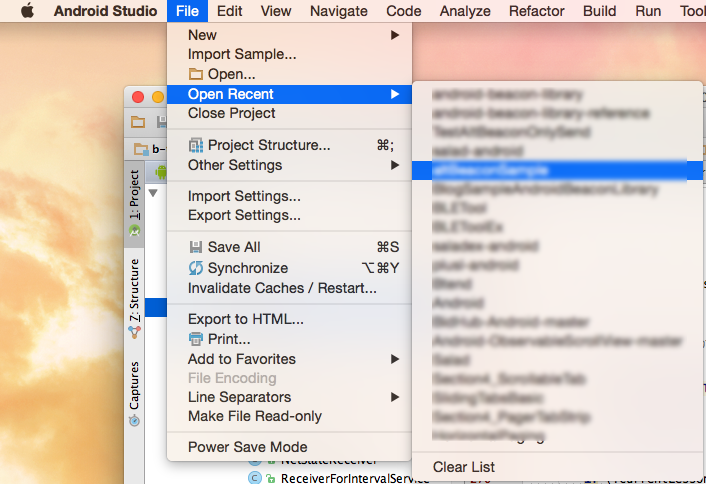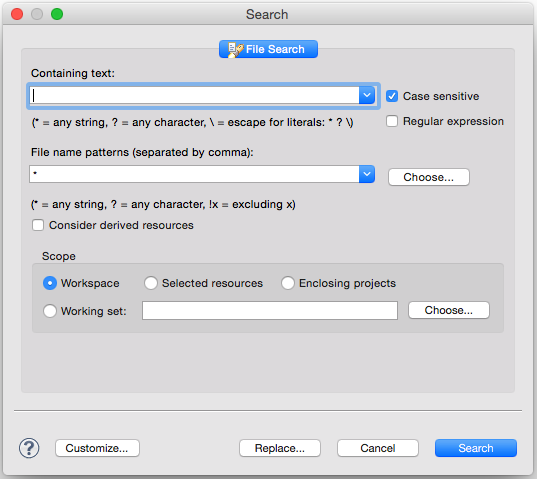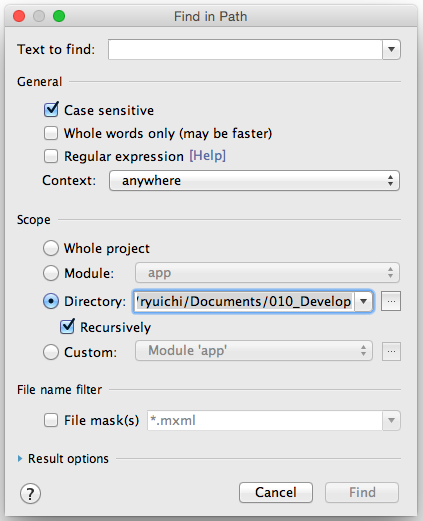今年の6月、グーグルが EclipseでのAndroidアプリ開発のサポートを終了すると発表しましたね。
EclipseからAndroid Studioへの乗り換えもタイムリミットが迫ってきましたね。私も最近は基本的にAndroid Studioを使って開発をするようになりました。
Android Studioを使い始めて思ったんですが、Eclipseはワークスペースの複数のプロジェクトを一度に参照するスタイルですが、Android Studioの方は、プロジェクトごとに参照するというのが、スタイルになっているんですね。
当初は、Android Studioで開発する場合は、他のプロジェクトを参照できない。とか、検索はプロジェクト単位にしかできない。不便だ。と思ってましたが、普通にできるんですね。最近になって知りました。
その方法を書きます。
Android Studioの、version1.3.2、OSは、OS X Yosemite バージョン 10.10.5です。
複数プロジェクトを参照する
メニューから、”File” -> “Open Recent”を選択すると、サブメニューに既存のプロジェクトの一覧が表示されます。
そこから開きたいプロジェクトを選択すると、下記のダイアログが表示さます。
“New Window”のボタンをクリックすると、別Windowでプロジェクトが表示されます。これで複数プロジェクトを参照しながら開発できます。快適ですね。
複数プロジェクトを対象に検索する
それから、Eclipseで普通にやっていた、複数プロジェクトを横断しての検索ですが、これも、Android Studioではできないと思ってたんですが、普通にできました。
Eclipseでは、下記のダイアログで、”Scope”に、”Workspace”を指定して、ワークスペースの複数プロジェクトを横断して検索してましたが、
Android Studioでは、メニューの”Edit”から、”Find”-> “Find in Path…”の順で選択すると、下記のダイアログが表示されます。
ここの、”Scope”の、”Directory:”で、検索したいプロジェクトのディレクトリを指定すると、指定したディレクトリ以下にあるプロジェクトを対象に検索してくれます。簡単ですね。
また、気がついたことがあれば、書いていきたいと思います。